Samsung SM-G355H User Manual
Browse online or download User Manual for Smartphones Samsung SM-G355H. Samsung SM-G355H Korisnički priručnik
- Page / 104
- Table of contents
- BOOKMARKS
- Korisnički priručnik 1
- Informacije o ovom priručniku 2
- Ikone uputa 3
- Autorsko pravo 3
- Zaštitni znakovi 4
- Mreža i internet 5
- Prikaz uređaja 7
- Sadržaj pakiranja 9
- 1 ), a sekundarnu SIM ili 11
- Uklonite stražnji poklopac 13
- Punjenje baterije 14
- Umetanje memorijske kartice 16
- Uklanjanje memorijske kartice 17
- Držanje uređaja 19
- Prilagodba glasnoće 19
- Uporaba SIM ili USIM kartica 20
- Osnovne funkcije 21
- Pokreti prstima 22
- Dodirivanje i držanje 23
- Povlačenje 23
- Dvostruki dodir 23
- Povlačenje prstima 24
- Rotiranje zaslona 25
- Obavijesti 26
- Početni zaslon 27
- Podešavanje pozadina 28
- Uporaba widgeta 28
- Zaslon aplikacija 29
- Korištenje aplikacija 30
- Unos teksta 31
- Spajanje na Wi-Fi mrežu 32
- Podešavanje računa 33
- Prijenos datoteka 34
- Zaštita uređaja 35
- Postavljanje PIN-a 36
- Postavljanje šifre 36
- Otključavanje uređaja 36
- Nadogradnja uređaja 37
- Komunikacija 38
- Traženje kontakata 39
- Tijekom poziva 39
- Dodavanje kontakata 40
- Slanje poruke 40
- Pregled zapisa poziva 40
- Ograničavanje biranih poziva 40
- Zabrana poziva 40
- Primanje poziva 41
- Video pozivi 42
- Slušanje poruke govorne pošte 42
- Upravljanje kontaktima 43
- Prikaz kontakata 44
- Uvoz i izvoz kontakata 44
- Omiljeni kontakti 45
- Grupni kontakti 45
- Slanje poruka 46
- Slanje odgođenih poruka 47
- Pregled dolaznih poruka 47
- Postavljanje računa e-pošte 47
- Čitanje poruka 48
- Google Mail 49
- Hangouts 51
- Fotografije 52
- Povijest 54
- Poveznice 54
- Otvaranje nove stranice 54
- Bluetooth 55
- Slanje i primanje podataka 56
- Snimanje fotografija 58
- Panoramske fotografije 59
- Snimanje videozapisa 60
- Povećanje i smanjenje zuma 61
- Podijelite sliku 61
- Galerija 63
- Modifikacija slika 64
- Brisanje slika 64
- Dijeljenje slike 64
- Postavljanje kao pozadine 64
- Organiziranje pomoću mapa 65
- Reprodukcija videozapisa 65
- Brisanje videozapisa 66
- Dijeljenje videozapisa 66
- Gledanje videozapisa 66
- Učitavanje videozapisa 66
- Slušanje FM radija 67
- Trgovine aplikacijama i 69
- Samsung Apps (GALAXY Apps) 70
- Knjige Play 70
- Play filmovi 71
- Play glazba 71
- Igre Play 71
- Play kiosk 71
- Pomoćni programi 72
- S Planer 73
- Promjena vrste kalendara 74
- Brisanje događaja ili zadatka 74
- Postavljanje alarma 75
- Zaustavljanje alarma 75
- Brisanje alarma 75
- Kalkulator 76
- Diktafon 77
- Pretraživanje uređaja 78
- Opseg pretraživanja 78
- Glas. pretraživanje 79
- Moje Datoteke 79
- Traženje datoteke 80
- Prikaz informacija o pohrani 80
- Dodavanje prečaca mapama 80
- Skidanja 81
- Putovanja i lokalni sadržaji 82
- Postavke 83
- Profil Bez mreže 85
- Korištenje podataka 85
- Više mreža 86
- Zaslon zaključavanja 87
- Spremanje 90
- Štednja baterije 90
- Baterija 90
- Upravljanje aplikacijama 91
- Lokacija 91
- Sigurnost 91
- Jezik i unos 92
- Samsung tipkovnica 93
- Google unos teksta govorom 94
- Opc. pret. teksta u govor 94
- Brzina pokazivača 94
- Dodaj račun 95
- Datum i vrijeme 95
- Pristupačnost 96
- O uređaju 97
- Postavke usluge Google 97
- Pozivi se ne spajaju 99
- Jeka zvukova tijekom poziva 100
- Ikona baterije je prazna 100
- Vaš uređaj je vruć na dodir 101
- Rješavanje problema 102
- Croatian. 10/2014. Rev.1.0 104
Summary of Contents
www.samsung.comKorisnički priručnikSM-G355H/DSSM-G355H
Početak10Instaliranje SIM ili USIM kartice i baterijeUmetnite SIM ili USIM karticu koju ste dobili od pružatelja usluge mobilne telefonije, te baterij
Rješavanje problema100Jeka zvukova tijekom pozivaPodesite glasnoću pritiskom na gumb glasnoća ili se premjestite na drugu lokaciju.Mobilna mreža ili i
Rješavanje problema101Vaš uređaj je vruć na dodirKad koristite aplikacije koje zahtijevaju jače napajanje ili kad ih koristite duže vrijeme, vaš uređa
Rješavanje problema102•Vaš uređaj podržava fotografije i videozapise snimljene ovim uređajem. Fotografije i videozapisi snimljenim drugim uređajima m
Rješavanje problema103Izgubljeni su podaci pohranjeni na uređajuUvijek napravite sigurnosne kopije svih važnih podataka pohranjenih na uređaju. U prot
Croatian. 10/2014. Rev.1.0Neki se sadržaji mogu razlikovati od onih na vašem uređaju ovisno o regiji, davatelju usluga i verziji softvera te su podlož
Početak112 ► Modeli s dvije SIM kartice: Umetnite SIM ili USIM karticu s kontaktima obojenim zlatnom bojom okrenutim prema dolje.Umetnite primarnu SIM
Početak12•Ne uklanjajte zaštitni traku koja pokriva antenu, jer to može oštetiti antenu.•Ne stavljajte memorijsku karticu u utor za SIM karticu. Ako
Početak13Vađenje SIM ili USIM kartice i baterije1 Uklonite stražnji poklopac.2 ► Modeli s dvije SIM kartice: Izvadite bateriju, a zatim i SIM ili USIM
Početak14Punjenje baterijePrije prve uporabe morate napuniti bateriju pomoću punjača. Za punjenje uređaja možete koristiti i računalo tako da ih spoji
Početak15•Tijekom punjenja možete koristiti uređaj, ali u tom slučaju možda će trebati više vremena da se baterija potpuno napuni.•Ako uređaj prima
Početak16Smanjenje potrošnje baterijeUređaj nudi opcije koje će vam pomoći smanjiti potrošnju baterije. Prilagodbom ovih opcija i isključivanjem funkc
Početak171 Uklonite stražnji poklopac i bateriju.2 Umetnite memorijsku karticu s pozlaćenim kontaktima okrenutima prema dolje.3 Vratite bateriju i str
Početak18Formatiranje memorijske karticeMemorijska kartica formatirana na računalu možda neće biti kompatibilna s uređajem. Memorijsku karticu formati
Početak19Držanje uređajaNe prekrivajte antenu rukama ili drugim objektima. To može dovesti do problema s povezivanjem ili istrošiti bateriju.Zaključav
2Informacije o ovom priručnikuOvaj uređaj osigurava visoku kvalitetu mobilnog komuniciranja i zabave osiguranu Samsungovim visokim standardima i tehno
Početak20Uporaba SIM ili USIM karticaAko ste umetnuli dvije SIM ili USIM kartice, možete koristiti dva telefonska broja ili pružatelja usluga u jednom
21Osnovne funkcijeIkone za indikacijuIkone prikazane na vrhu zaslona daju informacije o statusu uređaja. U donjoj tablici navedene su najčešće ikone.I
Osnovne funkcije22Ikona ZnačenjePojavila se pogreška ili je potreban oprezRazina napunjenosti baterijeUporaba zaslona osjetljivog na dodirZa rukovanje
Osnovne funkcije23Dodirivanje i držanjeDodirnite i držite stavke duže od 2 sekunde za pristup dostupnim opcijama.PovlačenjeZa premještanje ikona, mini
Osnovne funkcije24Povlačenje prstimaPomaknite prstima lijevo ili desno na početnom zaslonu ili na zaslonu aplikacija za prikaz drugog okvira. Kvrcnite
Osnovne funkcije25Rotiranje zaslonaBrojne aplikacije dozvoljavaju prikaz i u uspravnom i u vodoravnom prikazu. Rotiranjem uređaja prikaz se automatski
Osnovne funkcije26ObavijestiIkone obavijesti pojavit će se na statusnoj traci kako bi vas obavijestile o propuštenim pozivima, novim porukama, kalenda
Osnovne funkcije27Početni zaslonPočetni zaslon je početna točka za pristup svim funkcijama uređaja. On prikazuje ikone, widgete, prečace za aplikacije
Osnovne funkcije28Podešavanje pozadinaKao pozadinu početnog zaslona postavite sliku ili fotografiju pohranjenu na uređaju.Na početnom zaslonu dodirnit
Osnovne funkcije29Zaslon aplikacijaZaslon aplikacija prikazuje ikone svih aplikacija, uključujući i novo instalirane aplikacije.Na početnom zaslonu do
Informacije o ovom priručniku3•Zadane aplikacije koje ste dobili uz uređaj mogu se ažurirati i ne moraju više biti podržane bez prethodne obavijesti.
Osnovne funkcije30Onemogućavanje aplikacijaDodirnite → Deinstaliraj/isključi aplikacije, a zatim odaberite aplikaciju koju želite onemogućiti.Da bis
Osnovne funkcije31Unos tekstaZa unos teksta koristite Samsung tipkovnicu ili značajku za glasovni unos.Unos teksta nije podržan u nekim jezicima. Za u
Osnovne funkcije32Promjena jezika tipkovniceDodajte jezike na tipkovnicu, te povucite razmaknicu u lijevo ili desno za promjenu jezika tipkovnice.Glas
Osnovne funkcije33Pridruživanje Wi-Fi mrežaNa zaslonu aplikacija dodirnite Postavke → Wi-Fi, a potom u desno povucite tipku Wi-Fi.S popisa otkrivenih
Osnovne funkcije34Uklanjanje računaNa zaslonu aplikacija dodirnite Postavke, odaberite naziv računa pod RAČUNI, odaberite račun koji želite ukloniti,
Osnovne funkcije35Spojite kao medijski uređaj1 Spojite uređaj s računalom pomoću USB kabela.2 Otvorite okvir s obavijestima, a zatim dodirnite Spojen
Osnovne funkcije36Postavljanje PIN-aNa zaslonu aplikacija dodirnite Postavke → Zaslon zaključavanja → Zaključavanje zaslona → PIN.Unesite barem četiri
Osnovne funkcije37Nadogradnja uređajaUređaj možete nadograditi s najnovijim verzijama softvera.Ova funkcija možda neće biti dostupna ovisno o području
38KomunikacijaTelefonKoristite aplikaciju za upućivanje ili javljanje na poziv.Dodirnite Telefon na zaslonu aplikacija.Upućivanje pozivaUpućivanje poz
Komunikacija39Traženje kontakataZa traženje kontakta na popisu kontakata unesite ime, telefonski broj ili adresu e-pošte. Kako se slova unose, pojavit
Informacije o ovom priručniku4Zaštitni znakovi•SAMSUNG i SAMSUNG logotip registrirani su zaštitni znakovi Samsung Electronicsa.•Bluetooth® registrir
Komunikacija40Dodavanje kontakataZa dodavanje telefonskog broja na popis kontakata pomoću tipkovnice, unesite broj i dodirnite Dodaj u Imenik.Slanje p
Komunikacija41Primanje pozivaOdgovaranje na pozivZa dolazne pozive, povucite izvan velikog kruga.Ako je usluga poziva na čekanju aktivirana, možete
Komunikacija42Video poziviUpućivanje video pozivaUnesite broj, a zatim dodirnite . Ili odaberite kontakt s popisa kontakata, a zatim dodirnite .Tije
Komunikacija43ImenikKoristite aplikaciju za upravljanje kontaktima, uključujući telefonske brojeve, adrese e-pošte i sl.Dodirnite Imenik na zaslonu ap
Komunikacija44Traženje kontakataDodirnite Imenik.Koristite jednu od ovih metoda pretraživanja:•Pomaknite se gore ili dolje po popisu kontakata.•Dodi
Komunikacija45Omiljeni kontaktiDodirnite Favoriti.Dodirnite da biste dodali kontakte u omiljene kontakte.Dodirnite , a zatim poduzmite jednu od sljed
Komunikacija46VizitkaDodirnite Imenik.Kreirajte vizitku i pošaljite je drugima.Dodirnite Postavi profil, unesite podatke poput telefonskog broja, adre
Komunikacija47Slanje odgođenih porukaPri sastavljanju poruke dodirnite → Zakaži poruku. Odredite vrijeme i datum, a zatim dodirnite OK. Uređaj će po
Komunikacija48Slanje odgođenih porukaPri sastavljanju poruke dodirnite → Zakazani email. Označite Zakazani email, odredite vrijeme i datum, a zatim
Komunikacija49Google MailKoristite aplikaciju za brz i izravni pristup usluzi Google Maila.Dodirnite Google Mail na zaslonu aplikacija.•Ova aplikacij
5SadržajPočetak7 Prikaz uređaja8 Gumbi9 Sadržaj pakiranja10 Instaliranje SIM ili USIM kartice i baterije14 Punjenje baterije16 Umetanje memorijsk
Komunikacija50Čitanje porukaČuvanje poruke u dugotrajnoj pohrani.Označava poruku kao podsjetnik.Brisanje poruke.Odgovaranje na poruku.Pristup dodatnim
Komunikacija51HangoutsKoristite aplikaciju da biste razgovarali s drugima.Dodirnite Hangouts na zaslonu aplikacija.Ova aplikacija možda neće biti dost
Komunikacija52FotografijeOvu aplikaciju koristite za pregled i dijeljenje slika ili videozapisa putem Googleove društvene mreže.Dodirnite Fotografije
53Mreža i internetInternetKoristite aplikaciju za pretraživanje interneta.Dodirnite Internet na zaslonu aplikacija.Pregledavanje internetskih stranica
Mreža i internet54PovijestDodirnite → Povijest za otvaranje internetskih stranica s popisa nedavno posjećenih internetskih stranica. Za brisanje pov
Mreža i internet55OznakeDa biste označili trenutnu internetsku stranicu, dodirnite → → Spremi.Za otvaranje označenih internetskih stranica dodirni
Mreža i internet56Uparivanje s drugim Bluetooth uređajimaNa zaslonu aplikacija dodirnite Postavke → Bluetooth → Skeniraj, a zatim će se pojaviti popis
57MedijiKameraKoristite aplikaciju za snimanje fotografija ili videozapisa.Galerija koristite za pregledavanje fotografija i videozapisa snimljenih ka
Mediji58Snimanje fotografijaSnimanje fotografijeDodirnite sliku na zaslonu prikaza na mjesto na koje se kamera treba fokusirati. Kad je objekt snimanj
Mediji59•Panorama: Snima fotografiju sastavljenu od mnoštva povezanih fotografija.Za najbolji snimak slijedite donje savjete.–Polako pomaknite kamer
Sadržaj685 Profil Bez mreže85 Korištenje podataka85 Upravitelj SIM kartice (dual SIM modeli)86 Više mreža87 Zaslon zaključavanja87 Zvuk88 Zaslon8
Mediji60Snimanje videozapisaSnimanje videozapisaDodirnite za snimanje videozapisa. Za prekid snimanja dodirnite . Za zaustavljanje snimanja dodirni
Mediji61Povećanje i smanjenje zumaKoristite jednu od ovih metoda:•Za povećanje ili smanjenje zuma koristite tipku glasnoće.•Raširite dva prsta na za
Mediji62•Načini mjerenja: Odaberite način mjerenja. Ovo određuje način izračuna vrijednosti svjetla. Centar mjeri pozadinsko svjetlo na središtu priz
Mediji63GalerijaKoristite aplikaciju za pregled slika i videozapisa.Dodirnite Galerija na zaslonu aplikacija.Pregledavanje slikaPokretanjem Galerija p
Mediji64•Ispis: Ispišite sliku spajanjem uređaja na pisač. Neki pisači možda neće biti kompatibilni s uređajem.•Preimenuj: Preimenuje datoteke.•Rot
Mediji65Organiziranje pomoću mapaStvorite mapu za organizaciju slika ili videozapisa pohranjenih na uređaj. Datoteke možete kopirati ili premještati i
Mediji66Brisanje videozapisaDodirnite → Obriši, odaberite videozapise i zatim dodirnite OK.Dijeljenje videozapisaDodirnite → Odaberi, odaberite vi
Mediji67RadioSlušajte glazbu i vijesti na FM radiju. Kako biste slušali FM radio, morate spojiti slušalice koje pritom imaju ulogu radio antene.Dodirn
Mediji68Pretraživanje radijskih postajaDodirnite → Skeniraj, a zatim odaberite način pretraživanja. FM radio skenira i automatski sprema dostupne po
69Trgovine aplikacijama i medijskim sadržajimaTrgovina PlayKoristite ovu aplikaciju za kupovinu i preuzimanje aplikacija i igrica koje se mogu pokrenu
7PočetakPrikaz uređajaMikrofonZaslon osjetljiv na dodirSlušalicaVišenamjenski priključakGumb za početni zaslonGumb nedavnih aplikacijaGumb za uključiv
Trgovine aplikacijama i medijskim sadržajima70Samsung Apps (GALAXY Apps)Koristite ovu aplikaciju za kupovinu i preuzimanje aplikacija namijenjenih Sam
Trgovine aplikacijama i medijskim sadržajima71Play filmoviKoristite ovu aplikaciju za gledanje, preuzimanje i iznamljivanje filmova i televizijskih se
72Pomoćni programiZapisOvu aplikaciju koristite da biste zabilježili važne informacije koje ćete spremiti i kasnije pogledati.Dodirnite Zapis na zaslo
Pomoćni programi73S PlanerKoristite ovu aplikaciju za upravljanje događajima i zadacima.Dodirnite S Planer na zaslonu aplikacija.Kreiranje događaja il
Pomoćni programi74Promjena vrste kalendaraU gornjem dijelu zaslona odaberite odgovarajuću vrstu kalendara, primjerice mjesečni, tjedni itd.Traženje do
Pomoćni programi75SatKoristite tu aplikaciju da biste postavili alarme, provjerili vrijeme mnogih važnih gradova u svijetu, izmjerili trajanje događaj
Pomoćni programi76Svjetsko vrijemeKreiranje satovaDodirnite pa unesite naziv grada ili odaberite grad s popisa gradova.Brisanje satovaDodirnite →
Pomoćni programi77DiktafonKoristite ovu aplikaciju za snimanje ili reproduciranje glasovnih zapisa.Dodirnite Diktafon na zaslonu aplikacija.Snimanje g
Pomoćni programi78Upravljanje glasovnim zapisimaNa popisu glasovnih zapisa dodirnite → Odaberi, odaberite glasovne zapise i nešto od sljedećeg:• :
Pomoćni programi79Google NowPokrenite Google pretragu za prikaz kartica Google Now koje prikazuju trenutačno vrijeme, info o javnom prometu, vaš sljed
Početak8•Ne prekrivajte antenu rukama ili drugim objektima. To može dovesti do problema s povezivanjem ili istrošiti bateriju.•Preporučuje se upotre
Pomoćni programi80Dodirnite → Odaberite stavku, odaberite datoteku ili mapu, a zatim upotrijebite neku od sljedećih funkcija:• : Pošaljite datoteke
Pomoćni programi81SkidanjaKoristite ovu aplikaciju za pregled koje su se datoteke preuzele putem aplikacija.Dodirnite Skidanja na zaslonu aplikacija.O
82Putovanja i lokalni sadržajiKarteKoristite ovu aplikaciju za pokazivanja lokacije uređaja, traženje mjesta ili smjera.Dodirnite Karte na zaslonu apl
83PostavkeInformacije o postavkamaKoristite ovu aplikaciju za konfiguriranje uređaja, postavljanje opcija aplikacija i dodavanje računa.Dodirnite Post
Postavke84Postavljanje obavijesti o mrežiUređaj može otkriti dostupne Wi-Fi mreže i na statusnoj traci prikazati ikonu obavijesti kad su dostupne.Na z
Postavke85Profil Bez mrežeOvo deaktivira sve bežične funkcije na uređaju. Možete koristiti samo izvanmrežne usluge.Korištenje podatakaPratite količinu
Postavke86Više mrežaPrilagođavanje postavki za upravljanje mrežama.Zadana aplikac. za porukeOdaberite zadanu aplikaciju za izmjenu poruka.VPNPostavite
Postavke87Zaslon zaključavanjaPromjena postavki zaključanog zaslona.•Zaključavanje zaslona: Aktiviranje značajke zaključavanja zaslona. Sljedeće opci
Postavke88ZaslonPromijenite postavke zaslona.•Pozadina:–Početni zaslon: Odaberite sliku pozadine za početni zaslon.–Zaslon zaključavanja: Odaberite
Postavke89PozivPrilagodite postavke funkcija poziva.•Postavi poruke za odbijanje poziva: Dodajte ili uredite poruke poslane pri odbijanju poziva.•Pr
Početak9Sadržaj pakiranjaPotražite sljedeće stavke u kutiji proizvoda:•Uređaj•Baterija•Kratke upute•Proizvodi dostavljeni s uređajem kao i dostupn
Postavke90SpremanjePregledajte informacije o memoriji uređaja, kao i o memorijskoj kartici ili formatirajte memorijsku karticu.Formatiranjem memorijsk
Postavke91Upravljanje aplikacijamaPrikažite i upravljajte aplikacijama na uređaju.LokacijaPromjena postavki dozvola za informacije o lokaciji.•Način:
Postavke92•Upozorenje o SIM promjeni: Aktivirajte ili deaktivirajte značajku traženja mobilnog telefona koja vam pomaže da pronađete uređaj ako ga iz
Postavke93ZadanoOdaberite zadanu vrstu tipkovnice za unos teksta.Samsung tipkovnicaZa promjenu postavki Samsung tipkovnice, dodirnite .Dostupne opcij
Postavke94Google unos teksta govoromZa promjenu postavki glasovnog unosa, dodirnite .•Odaberite jezike unosa: Odaberite jezike za unos teksta.•Blok
Postavke95Sigurnosno kopiranje i poništavanjePromijenite postavke za upravljanje postavkama i podacima.•Pokreni sigurnosnu kopiju: Postavljanje uređa
Postavke96PristupačnostUsluge pristupačnosti su posebne značajke za osobe s određenim tjelesnim invaliditetom. Pristupite i aktivirajte sljedeće posta
Postavke97•Bljeskajuća obavijest: Podesite bljeskalicu da trepti u slučaju dolaznog poziva, nove poruke ili obavijesti.•Isključi sve zvukove: Isklju
98Rješavanje problemaPrije nego što kontaktirate servisni centar tvrtke Samsung molimo pokušajte primijeniti sljedeća rješenja. Neke situacije možda s
Rješavanje problema99Zaslon osjetljiv na dodir reagira slabo ili neispravno•Ako na zaslon osjetljiv na dodir pričvrstite zaštitni poklopac ili dodatk
More documents for Smartphones Samsung SM-G355H

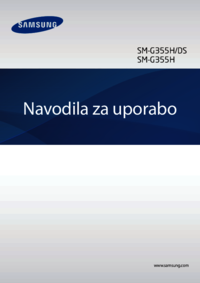






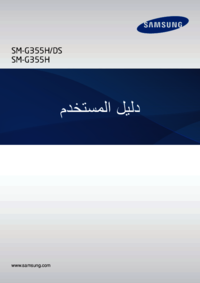



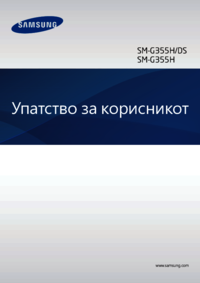


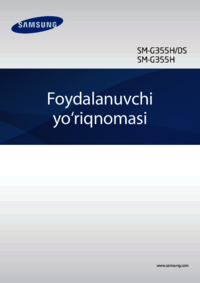


 (108 pages)
(108 pages) (123 pages)
(123 pages) (96 pages)
(96 pages) (165 pages)
(165 pages) (126 pages)
(126 pages) (30 pages)
(30 pages) (32 pages)
(32 pages)

 (118 pages)
(118 pages) (122 pages)
(122 pages) (117 pages)
(117 pages)







Comments to this Manuals